Comment désactiver les recherches recommandées et Skype Meet sur la page Nouvel onglet Edge
Un petit changement a atterri dans la branche Canary du navigateur Edge. La nouvelle page à onglet affiche désormais les requêtes de recherche recommandées par Microsoft sous la zone de texte de recherche et promeut également le Skype Meet fonctionnalité.
Publicité
cómo agregar burbujas de chat en roblox 2019
Microsoft Edge est maintenant un navigateur basé sur Chromium avec un certain nombre de fonctionnalités exclusives telles que Lit à voix haute et des services liés à Microsoft au lieu de Google. Le navigateur a déjà reçu quelques mises à jour, avec la prise en charge des appareils ARM64 dans Bord stable 80 . En outre, Microsoft Edge prend toujours en charge un certain nombre de versions vieillissantes de Windows, y compris Windows 7, qui a récemment a atteint sa fin de soutien . Check-out Versions de Windows prises en charge par Microsoft Edge Chromium et Dernière feuille de route Edge Chromium . Enfin, les utilisateurs intéressés peuvent télécharger Installateurs MSI pour le déploiement et la personnalisation.

Pour les versions préliminaires, Microsoft utilise actuellement trois canaux pour fournir des mises à jour à Edge Insiders. La chaîne Canary reçoit des mises à jour tous les jours (sauf samedi et dimanche), la chaîne Dev reçoit des mises à jour hebdomadaires et la chaîne bêta est mise à jour toutes les 6 semaines. Microsoft est va prendre en charge Edge Chromium sur Windows 7, 8.1 et 10 , aux côtés de macOS, Linux (à venir) et des applications mobiles sur iOS et Android. Les utilisateurs de Windows 7 recevront des mises à jour au 15 juillet 2021 .
Recherche recommandée sur la page Nouvel onglet Edge
La dernière version Canary d'Edge (voir la liste des versions ci-dessous) affiche les recherches recommandées sous la zone de recherche sur la page du nouvel onglet.

Outre les recommandations de recherche, il existe un bouton promotionnel pour Skype Meet. Meet in Skype vous permet de configurer facilement un espace de collaboration et d'inviter à la fois des contacts Skype et des amis ou des membres de la famille qui ne sont pas sur Skype. Les participants peuvent ensuite facilement rejoindre des réunions, qu'ils aient ou non un compte.

encender fuego tarda una eternidad en cargar
En cliquant sur le bouton de la page Nouvel onglet Edge, un site Web spécial vous permet de démarrer une réunion via Skype. Le lien unique sera généré afin que vous puissiez le partager rapidement et inviter d'autres participants à la vidéoconférence.
Pour désactiver les recherches recommandées et Skype Meet sur la page Nouvel onglet Edge,
- Ouvrez un nouvel onglet dans Microsoft Edge.
- Cliquez sur le bouton Paramètres avec une icône d'engrenage.
- Clique sur leDouaneentrée.
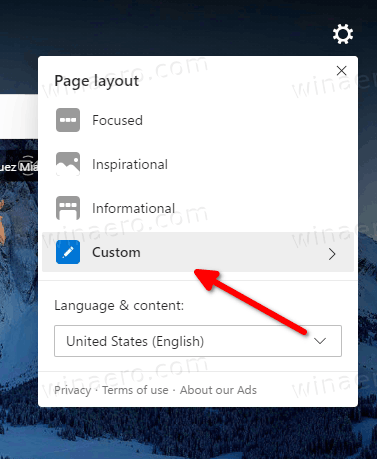
- Dans le menu déroulant Paramètres, désactivez leRecherches recommandéesoption à bascule.
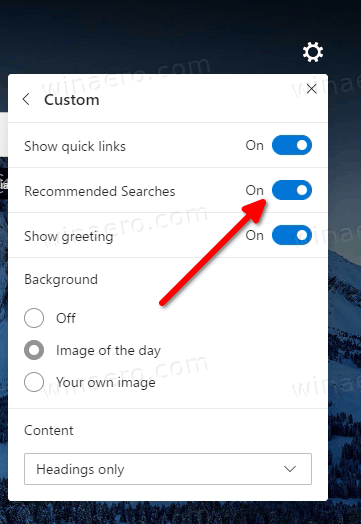
- Cela désactivera le bouton Recherches recommandées et Skype Meet sur la nouvelle page à onglet de Microsoft Edge.
Vous avez terminé!
Versions Edge réelles
- Canal stable: 84.0.522.58
- Chaîne bêta: 85.0.564.30
- Canal de développement: 86.0.601.1
- Canary Channel: 86.0.608.0
Téléchargez Microsoft Edge
Vous pouvez télécharger la version préliminaire d'Edge pour les Insiders à partir d'ici:
Télécharger l'aperçu de Microsoft Edge Insider
La version stable du navigateur est disponible sur la page suivante:
Télécharger Microsoft Edge Stable
Remarque: Microsoft a commencé à fournir Microsoft Edge aux utilisateurs de Windows via Windows Update. La mise à jour est prévue pour les utilisateurs de Windows 10 version 1803 et supérieure et remplace l'application Edge classique une fois installée. Le navigateur, quand livré avec KB4559309 , rend impossible sa désinstallation des paramètres. Découvrez la solution de contournement suivante: Désinstaller Microsoft Edge si le bouton de désinstallation est grisé .

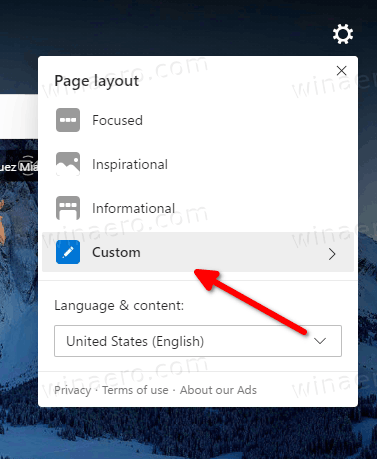
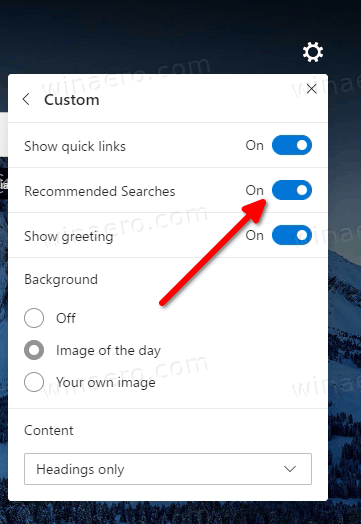


![Comment enregistrer un appel FaceTime [octobre 2020]](https://www.macspots.com/img/smartphones/89/how-record-facetime-call.jpg)





